上机指导书
数据结构上机指导书_实验一

数据结构与算法实验指导书中国石油大学(北京)计算机科学与技术系前言《数据结构》是计算机及相关专业的一门核心基础课程,也是很多高校考研专业课之一。
它主要介绍线性结构、树结构、图结构三种逻辑结构元素的存储实现,在此基础上介绍一些典型算法及时、空效率分析。
这门课程的主要任务是培养学生的算法设计能力及良好的程序设计习惯。
通过学习,要求学生能够掌握典型算法的设计思想及程序实现,能够根据实际问题选取合适的存储方案,设计出简洁、高效、实用的算法,为后续课程的学习及软件开发打下良好的基础。
学习这门课程,习题和实验是两个关键环节。
学生理解算法,上机实验是最佳的途径之一。
因此,实验环节的好坏是学生能否学好《数据结构》的关键。
为了更好地配合学生实验,特编写实验指导书。
一、实验目的更好的理解算法的思想、培养编程能力。
二、实验要求1、每次实验前学生必须根据试验内容认真准备实验程序及调试时所需的输入数据。
2、在指导教师的帮助下能够完成实验内容,得出正确的实验结果。
3、实验结束后总结实验内容、书写实验报告。
4、遵守实验室规章制度、不缺席、按时上、下机。
5、实验学时内必须做数据结构的有关内容,不允许上网聊天或玩游戏,如发现上述现象,取消本次上机资格,平时成绩扣10分。
6、实验报告有一次不合格,扣5分,两次以上不合格者,平时成绩以零分记。
三、实验环境 VC++6.0或者VC2010四、说明1、本实验的所有算法中元素类型可以根据实际需要选择。
2、实验题目中带*者为较高要求,学生可自选;其余部分为基本内容,应尽量完成(至少完成70%,否则实验不合格)。
3、数据结构是很多高校的硕士研究生入学考试的专业课之一,希望有志于考研的学生能够在学习过程中注意各种算法的理解,以便为考研做一定的准备。
五、实验报告的书写要求1.明确实验的目的及要求;2.记录实验的输入数据和输出结果;3.说明实验中出现的问题和解决过程;4.写出实验的体会和实验过程中没能解决的问题;六、参考书目《数据结构》(C++语言描述)王红梅等清华大学出版社《DATA STRUCTURE WITH C++》 William Ford,William Topp清华大学出版社(影印版)实验平台控制台程序1、启动Microsoft VC6.0集成开发环境如图所示:2、单击“文件”菜单,选择“新建”项。
工程制图上机实验指导书 二版
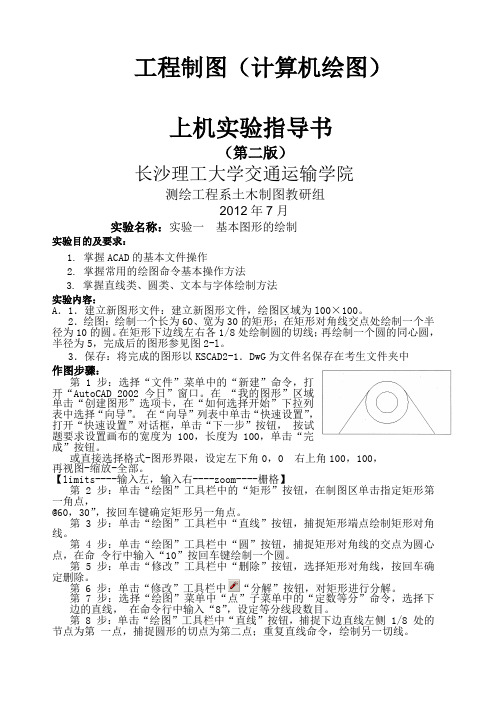
工程制图(计算机绘图)上机实验指导书(第二版)长沙理工大学交通运输学院测绘工程系土木制图教研组2012年7月实验名称:实验一基本图形的绘制实验目的及要求:1. 掌握ACAD的基本文件操作2. 掌握常用的绘图命令基本操作方法3. 掌握直线类、圆类、文本与字体绘制方法实验内容:A.1.建立新图形文件:建立新图形文件,绘图区域为l00×100。
2.绘图:绘制一个长为60、宽为30的矩形;在矩形对角线交点处绘制一个半径为10的圆。
在矩形下边线左右各1/8处绘制圆的切线;再绘制一个圆的同心圆,半径为5,完成后的图形参见图2-l。
3.保存:将完成的图形以KSCAD2-1.DwG为文件名保存在考生文件夹中作图步骤:第 1 步:选择“文件”菜单中的“新建”命令,打开“AutoCAD 2002 今日”窗口。
在“我的图形”区域单击“创建图形”选项卡,在“如何选择开始”下拉列表中选择“向导”。
在“向导”列表中单击“快速设置”,打开“快速设置”对话框,单击“下一步”按钮,按试题要求设置画布的宽度为 100,长度为 100,单击“完成”按钮。
或直接选择格式-图形界限,设定左下角0,0 右上角100,100,再视图-缩放-全部。
【limits----输入左,输入右----zoom----栅格】第 2 步:单击“绘图”工具栏中的“矩形”按钮,在制图区单击指定矩形第一角点,@60,30”,按回车键确定矩形另一角点。
第 3 步:单击“绘图”工具栏中“直线”按钮,捕捉矩形端点绘制矩形对角线。
第 4 步:单击“绘图”工具栏中“圆”按钮,捕捉矩形对角线的交点为圆心点,在命令行中输入“10”按回车键绘制一个圆。
第 5 步:单击“修改”工具栏中“删除”按钮,选择矩形对角线,按回车确定删除。
第 6 步:单击“修改”工具栏中“分解”按钮,对矩形进行分解。
第 7 步:选择“绘图”菜单中“点”子菜单中的“定数等分”命令,选择下边的直线,在命令行中输入“8”,设定等分线段数目。
实验上机指导书(Deform基础操作)

上机实验DEFORM软件的基本操作1实验目的了解认识DEFORM软件的窗口界面,掌握DEFORM软件的前处理、后处理的操作方法与技能,学会运用DEFORM软件分析实际问题。
2实验内容(1)运用DEFORM绘制或导入各模具部件及坯料的三维造型;(2)设计模拟控制参数;(3)定义模具及坯料的材料;(4)完成模具及坯料的网格划分;(5)调整模具和坯料的相对位置;(6)设定模具运动;(7)设定变形边界条件;(8)生成数据库;(9)利用后处理观察变形过程,绘制载荷曲线图,观察变形体内部应力、应变及损伤值分布状态;(10)制作分析报告。
图1圆柱体镦粗过程模拟3实验步骤3.1创建新项目打开DEFORM软件,在DEFORM主界面单击设置工作目录为C:\DEFORM3D\PROBLEM。
单击按钮,弹出Problem setup(项目设置)对话框,选择使用Deform-3D preprocessor,单击进入项目位置设置对话框,直接单击进入项目名称设置对话框,在Problem name框中输入本项目名称“Upset”,进入DEFORM-3D前处理界面。
3.2设置模拟控制初始参数单击Input/Simulation controls菜单或单击按钮进入模拟控制对话框,在对话框左侧的栏中选取Main窗口,如图2所示。
设定模拟分析标题为“Upset”,操作名为“Upset”,Units单位制为“SI”,分析模式为变形“Deformation”,单击OK按钮,完成模拟控制的初始设置。
图2模拟控制初始设置3.3创建对象3.3.1坯料的定义单击对象设置区的按钮,进入Workpiece对象一般信息设置窗口,。
在Object name后面的框中输入“Billet”,单击其后的按钮,将对象名称改为“Billet”。
在Object type(对象类型)中选择Plastic(塑性)。
单击对象设置区的按钮,进行对象几何模型的设置,单击按钮,进入几何造型单元。
《统计信息应用软件》上机试验指导书(SPSS)

《统计信息应用软件上机实验指导书》(编写人李灿)湖南商学院信息系2005-4-10编写说明为了方便教师教学,提高学生运用统计信息应用软件的能力,以更好的适应信息社会对现代化定量分析人才的需求,为社会培养现代化的高级专门人才,以及更好地配合统计信息应用软件课程的案例教学改革,我在教学的过程中精心编写了此本《统计信息应用软件》上机试验指导书(SPSS12.0统计软件)。
在编写的过程中得到了信息系领导龚曙明教授、欧阳资生博士以及统计学教研室各位老师的支持,在此我表示感谢。
由于时间仓促,本人水平有限,错误之处敬请各位专家学者指正,本人邮箱:xlican@。
李灿2004.3目录试验一、数据统计处理 (3)试验二、单变量频率分配分析 (4)试验三、T-TEST过程 (6)试验四、聚类分析 (9)试验五、因子分析 (14)试验六、判别分析..........................................17. 试验七、多元方差分析 (21)试验一、数据统计处理试验目的:通过上机试验,使学生掌握数据统计处理基本原理,熟悉数据文件的处理,具体包括数据的输入、数据变量的定义、数据资料的统计处理等软件操作过程,能对软件输出结果进行分析。
实验题目:某班进行其中考试成绩分析,首先输入全班36人的学号、性别、数学、无力、化学、外语和语文成绩,如表1所示:存为aa.sys文件,现按以下要求操作。
(1(2)计算个人平均成绩,按平均分从大到小进行排序,挑选出学习成绩最好、最差的3个同学。
(3)求这5门课的平均成分和标准差。
(4)将各门成绩按5级分类(优、良、中、及格和不及格)贴标签,求其频数分布,查看哪一分数段人最多。
(5)将数学和物理成绩做一散点分布图。
(6)将数据文件、输出结果和图形分别存盘保存。
试验二、单变量频率分配分析试验目的:通过上机试验,使学生掌握频率分配分析基本原理,熟悉频率分配分析软件操作过程,能对软件输出结果进行分析。
《数字信号处理》上机实验指导书

《数字信号处理》上机实验指导书实验1 离散时间信号的产生1.实验目的数字信号处理系统中的信号都是以离散时间形态存在,所以对离散时间信号的研究是数字信号处理的基本所在。
而要研究离散时间信号,首先需要产生出各种离散时间信号。
MATLAB 是一套功能强大的工程计算及数据处理软件,广泛应用于工业,电子,医疗和建筑等众多领域。
使用MATLAB软件可以很方便地产生各种常见的离散时间信号,而且它还具有强大的绘图功能,便于用户直观地输出处理结果。
通过本实验,学生将学习如何用MATLAB产生一些常见的离散时间信号,并通过MATLAB中的绘图工具对产生的信号进行观察,加深对常用离散信号的理解。
2.实验要求本实验要求学生运用MATLAB编程产生一些基本的离散时间信号,并通过MATLAB的几种绘图指令画出这些图形,以加深对相关教学内容的理解,同时也通过这些简单的函数练习了MATLAB的使用。
3.实验原理(1)常见的离散时间信号1)单位抽样序列,或称为离散时间冲激,单位冲激:?(n)???1?0n?0 n?0如果?(n)在时间轴上延迟了k个单位,得到?(n?k)即:?1n?k ?(n?k)??0n?0?2)单位阶跃序列n?0?1 u(n)?n?0?0在MATLAB中可以利用ones( )函数实现。
x?ones(1,N);3)正弦序列x(n)?Acos(?0n??)这里,A,?0,和?都是实数,它们分别称为本正弦信号x(n)的振幅,角频率和初始相位。
f0??02?为频率。
x(n)?ej?n4)复正弦序列5)实指数序列x(n)?A?n(2)MATLAB编程介绍MATLAB是一套功能强大,但使用方便的工程计算及数据处理软件。
其编程风格很简洁,没有太多的语法限制,所以使用起来非常方便,尤其对初学者来说,可以避免去阅读大量的指令系统,以便很快上手编程。
值得注意得就是,MATLAB中把所有参与处理的数据都视为矩阵,并且其函数众多,希望同学注意查看帮助,经过一段时间的训练就会慢慢熟练使用本软件了。
《计算机技术实训》上机实验指导书(长文档的制作)
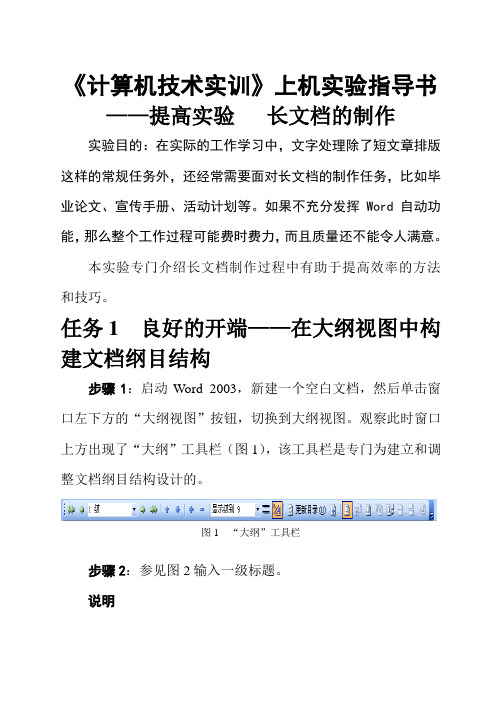
《计算机技术实训》上机实验指导书——提高实验长文档的制作实验目的:在实际的工作学习中,文字处理除了短文章排版这样的常规任务外,还经常需要面对长文档的制作任务,比如毕业论文、宣传手册、活动计划等。
如果不充分发挥Word自动功能,那么整个工作过程可能费时费力,而且质量还不能令人满意。
本实验专门介绍长文档制作过程中有助于提高效率的方法和技巧。
任务1 良好的开端——在大纲视图中构建文档纲目结构步骤1:启动Word 2003,新建一个空白文档,然后单击窗口左下方的“大纲视图”按钮,切换到大纲视图。
观察此时窗口上方出现了“大纲”工具栏(图1),该工具栏是专门为建立和调整文档纲目结构设计的。
图1 “大纲”工具栏步骤2:参见图2输入一级标题。
说明观察输入的标题段落被Word自动赋予“1级”样式(参见图2),图2 输入一级标题Word的这个自动化功能将节省读者用常规方法处理文档时手动设置标题样式的时间。
文档越长、标题段落越多,这个自动化功能的优越性就越能体现。
一篇文档有若干级别的标题、正文、引文等样式。
不同的样式应当设置不同的格式。
比如正文的默认值是五号字,单倍行距,但这并不利于阅读;通常选用打印效果较好的11磅字,1.25倍行距。
这就需要对模板自带样式进行修改或自定义。
执行“格式|样式和格式”命令,读者可修改或自定义标题样式。
步骤3:输入二级标题(1)将插入光标定位在“概述”段落末尾,按Enter键后产生新的段落,按“大纲”工具栏的“降低”按钮,将该段落的标题降一级(图3)。
图3 降级标题说明使用“大纲”工具栏上的“提升”按钮,可以实现标题级别的升级操作。
(2)输入“概述”的下属二级标题段落“WLAN目前的国内外发展现状”,按Enter键后新生成段落继承“2级”样式,参见图4输入其他二级标题。
图4 输入其他二级标题说明在实际工作中,如果文档有更多的标题等级,后面标题等级的处理以此类推。
Word内置了“1级”到“9级”9个标题样式,可以处理大纲中出现的一级标题到九级标题。
《计算方法》上机实验指导书刘轶中-8页word资料

理学院《计算方法》实验指导书适合专业:信息与计算科学数学与应用数学贵州大学二OO七年八月前言《计算机数值计算方法》包括很多常用的近似计算的处理手段和算法,是计算科学与技术专业的必修课程,为了加强学生对该门课程的理解,使学生更好地掌握书中的计算方法、编制程序的能力,学习计算方法课程必须重视实验环节,即独立编写出程序,独立上机调试程序,必须保证有足够的上机实验时间。
在多年教学实践基础上编写了《计算机数值计算方法》上机实习指南,目的是通过上机实践,使学生能对教学内容加深理解,同时培养学生动手的能力.本实习指南,可与《计算机数值计算方法》课本配套使用,但是又有独立性,它不具体依赖哪本教科书,主要的计算方法在本指南中都有,因此,凡学习计算方法课的学生都可以参考本指南进行上机实习。
上机结束后,按要求整理出实验报告。
实验报告的内容参阅《计算机数值计算方法》上机实验大纲。
目录第一章解线性方程组的直接法实验一 Gauss列主元素消去法实验二解三对角线性方程组的追赶法第二章插值法与最小二乘法实验三 lagrange插值法实验四分段插值法实验五 曲线拟合的最小二乘法第三章 数值积分实验六 复合求积法实验七 变步长法第四章 常微分方程数值解法实验八 Euler 方法第五章 解线性方程组和非线性方程的迭代法实验九 Jacobi 迭代法、Gauss-Seidel 迭代法实验十 Newton 迭代法实验一 : Gauss 列主元素消去法实验学时:2实验类型:验证实验要求:必修一、实验目的用gauss 消去法求线性方程组AX=b. 其中一、 实验内容二、 实验条件PC 机,tc2.0,Internet 网。
三、 实验步骤1.根据算法事先写出相应程序。
2.启动PC 机,进入tc 集成环境,输入代码。
3.编译调试。
4. 调试通过,计算出正确结果后。
实验二 解三对角线性方程组的追赶法⎪⎪⎪⎪⎪⎭⎫ ⎝⎛=⎪⎪⎪⎪⎪⎭⎫ ⎝⎛=⎥⎥⎥⎥⎥⎦⎤⎢⎢⎢⎢⎢⎣⎡=b b b x x x a a a a a a a a a n n nn n n n n b X A M M 2122122221112111....................................实验学时:2实验类型:验证实验要求:必修一、实验目的二、实验内容三、实验组织远行要求统一进行实验,一人一组四、实验条件PC机,tc2.0,Internet网五、实验步骤a)根据算法事先写出相应程序。
数值分析上机实验指导书
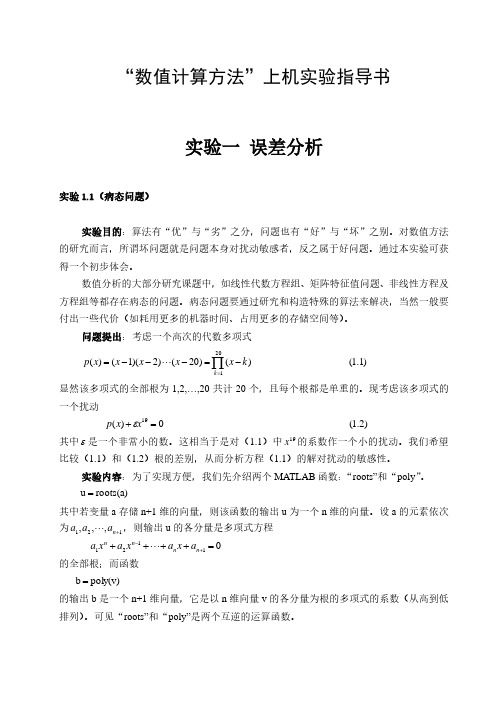
“数值计算方法”上机实验指导书实验一 误差分析实验1.1(病态问题)实验目的:算法有“优”与“劣”之分,问题也有“好”与“坏”之别。
对数值方法的研究而言,所谓坏问题就是问题本身对扰动敏感者,反之属于好问题。
通过本实验可获得一个初步体会。
数值分析的大部分研究课题中,如线性代数方程组、矩阵特征值问题、非线性方程及方程组等都存在病态的问题。
病态问题要通过研究和构造特殊的算法来解决,当然一般要付出一些代价(如耗用更多的机器时间、占用更多的存储空间等)。
问题提出:考虑一个高次的代数多项式)1.1()()20()2)(1()(201∏=−=−−−=k k x x x x x p显然该多项式的全部根为1,2,…,20共计20个,且每个根都是单重的。
现考虑该多项式的一个扰动)2.1(0)(19=+x x p ε其中ε是一个非常小的数。
这相当于是对(1.1)中19x 的系数作一个小的扰动。
我们希望比较(1.1)和(1.2)根的差别,从而分析方程(1.1)的解对扰动的敏感性。
实验内容:为了实现方便,我们先介绍两个MATLAB 函数:“roots ”和“poly ”。
roots(a)u =其中若变量a 存储n+1维的向量,则该函数的输出u 为一个n 维的向量。
设a 的元素依次为121,,,+n a a a ,则输出u 的各分量是多项式方程01121=+++++−n n n n a x a x a x a的全部根;而函数 poly(v)b =的输出b 是一个n+1维向量,它是以n 维向量v 的各分量为根的多项式的系数(从高到低排列)。
可见“roots ”和“poly ”是两个互逆的运算函数。
))20:1((;)2();21,1(;000000001.0ve poly roots ess ve zeros ve ess +===上述简单的MATLAB 程序便得到(1.2)的全部根,程序中的“ess ”即是(1.2)中的ε。
- 1、下载文档前请自行甄别文档内容的完整性,平台不提供额外的编辑、内容补充、找答案等附加服务。
- 2、"仅部分预览"的文档,不可在线预览部分如存在完整性等问题,可反馈申请退款(可完整预览的文档不适用该条件!)。
- 3、如文档侵犯您的权益,请联系客服反馈,我们会尽快为您处理(人工客服工作时间:9:00-18:30)。
一、网格划分
1.1 创建点
根据所设计的对接接头模型的规格,选定原点,然后分别计算出各节点的坐标,按照
Geom./Mesh.→geometry→point 步骤,建立以下10个点:P1(0,0,0),P2(10,0,0),P3(30,0,0),P4(30,0,-3),P5(10,0,-3),P6(0,0,-3),P7(-10,0,-3),P8(-30,0,-3),P9(-30,0,0),P10(-10,0,0)如图所示:
1.2 有Point生成lines
按照Geom./mesh→geometry→1D entities步骤,按照一定的方向性将各点连接成如下图所示的Lines:
1.3 由lines生成Edges
按照Geom./mesh→geometry→EDGE步骤,点击选择各边,依次生成如下图所示各Edges:
1.4由Edges生成domains
按照Geom./mesh→geometry→Domains步骤,依次生成如下Domains:
1.5 离散化操作
离散化操作是针对由Points所生成的Lines而言,由于除了有这些点生成的线以外,软件本身也会自动产生一些辅助的线条,为了方便清晰地对所生成的主要线条进行选取及其他操作,可以通过“隐藏→显示”处理,只显示如下图所示的13条线。
通过以下操作位为后面的离散操作做好准备:
→
通过Meshing→Defintion→Discretisation启动离散化操作界面,讲各条线进行离散,实例中将L9、L10、L11、L12、L13五条线均匀离散成3段,L1、L3、L5、L6均匀离散成10段,将剩余4条线非均匀离散,最小尺寸为1.5,最大为3.
离散后的线条显示如图所示:
1.6 划分2D网格
通过“隐藏→显示处理”,只显示Domains。
操作步骤:Meshing→Generation→surface→Regular→by Domains选择所有的Domains进行网格划分。
划分后的2D网格显示如图所示:
1.7 生成Volumes
要生成Volumes,首先要创建一个参考点,此参考点由接头的长度决定。
1.8 离散Volumes
要划分体网格,首先应该将各Volumes在长度方向上划分,将长度方向上的Volumes等间距划分,即均匀离散,实例中将其均匀离散为50段。
操作过程显示如下图:
通过“隐藏→显示”处理,只显示Volumes:
Meshing→Definition→Discretisation启动离散化操作界面,选中所有需要进行离散的Volumes,设置离散单元为50:
→
离散后的结果如下:
1.9 生成体网格
按照Meshing→Generation→Volumes→geometrical→Regular→propagation的操作步骤,打开体网格划分操作界面,在已经离散的4个volunmes里生成网格。
最终生成的体网格如下图所示:
1.10 划分换热面
首先通过“隐藏→显示”处理,只显示所有的domains,如下:
Domain,点击OK完成网格划分,划分后的换热面如下所示:
1.11 划分1D网格
焊接线、焊接参考线以及需要约束的线都需要进行1D网格划分,这里不考虑约束条件,只需要划分焊接线L50和焊接参考线L53。
通过“隐藏-显示”处理,只显示lines,如下:
是L50和L53,划分后这两条线变为红色。
1.12 合并节点
在Transformation的子菜单下点击Sticking点击OK确认系统默认的参考设置,即可合并操作过程中产生的
重复节点,是模型干净。
由于只合并了重复节点,图中没有明显变化。
模型保存模式有两种.MOS和.TIT两种格式,其中.MOS格式用于修改模型,.TIT格式用于定义族,保存模型可以选择默认保存路径,也可以根据情况自定义保存路径,但须保证路径名称为全英文,否则软件无法识别。
二、热源校核
焊接热源模型,可以认为是对作用于焊件上的、在一定时间和位置上的热输入分布特点的一种数学表达。
实际融焊过程是给焊件加热,热源模型就是在有限元计算中的输入热量,用数学函数表示出来。
热源模型的建立在SYSWELD里面使用热源校核工具界面,界面打开方法如下图所示,
热源校核的实际操作步骤如下:
2.1建立网格
此步骤的目的是建立焊缝周围的网格模型,对于T型焊缝,搭接焊,拼焊可以直接在系统上选择存在
的模板文件。
本次采用对接焊缝为例,操作方法见下图,
出现如下图片:
其中:参数设置分别为(单位mm)
(1) C1板高度 5
(2) C2板高度 5
(3) C1板宽度 100
(4) C1板宽度 100
(5)板厚度方向网格数4
(6)最小网格尺寸 1
(7) 最大的网格尺寸 5
完成后,点击save,保存参数。
点击create mesh,即可生成在主窗口中生成2维网格。
之后点击OK载入,parameters设置生成2D网格模型的参数,
然后在热源校核界面上选择拉伸
(Translation)或者旋转(Rotation),
点击Parameters按钮输入参数,
本例中选择拉伸,参数如下
(1) 拉伸总长度 90
(2) 在多大区域内划分
细密网格 30
(3) 热源中心所在位置距离
拉伸的最末端的距离15
(4) 最小网格尺寸 1
(5) 最大网格尺寸 3
输入后点击Save,进行保存。
返回到热源校核界面。
点击Create mesh,在主界面上
生成3维网格如图
2.2加载材料数据库和函数数据库
a.加载材料数据库步骤如图所示(注意在sysweld的软件界面上关闭窗口时,应选择下面的Quit
或者Close按钮来关闭窗口),打开后,默认路径就是软件的安装目录,材料库文件,选择welding.mat文件,点击OK,加载完成。
给焊接零件赋材料,本例材料均选择S355J2G3,方法如下
b.加载函数库文件
步骤如图所示,函数数据库是用来存放函数的,热源我们定义好后也是一个函数,校核完毕后将被存放在我们加载的函数库文件中。
2.3定义热源参数
热源在有限元计算里面认为是一个函数,首先给定初始值对函数的参数给定初始值,然后根据实际焊接的截面熔池形状校核。
在软件中,热源函数给出了三种模型,2维高斯(2D Gaussian),双椭球(Double ellipsoid),3维高斯圆锥(3D conical gassian),另外大家还可以使用custom自定义热源模型。
一般高能束焊
推荐采用3维高斯圆锥模型,普通弧焊采用双椭球模型。
本例采用双椭球热源模型。
模型的几何参数意义可以见下图
首先输入热源函数名
(本例中名字SOURCE_TTS)
模型参数设置如下
Qf与Qr (表示单位体积上的输入能量,
单位是watt/mm^3,
初始输入的是比例关系)
建议 1.2 1
af 双椭球前半轴长度3
ar双椭球后半轴长度 4.5
b横向长度(建议:融宽的一半) 1.8
c 纵向半径(熔深深度) 2
x0,y0,z0 表示热源中心在由焊接线和参考线确定的局部坐标系(以焊接线开始点为坐标原点,焊接线指向参考线方向为x0,沿着焊接线方向为y0,右手定则确定z0轴)中的坐标。
本例0,0,0
ay热源进入方向是沿着z0轴的反方向,ay是热源进入方向沿着y0轴旋转的角度,顺时针为正。
本例0
Power(Total*Efficiency)输入的有效功率,单位是瓦特。
(电流乘以电压乘以效率) 1800
输入后点击Add按钮。
初始值设置完成。
设置其余参数,初步求解。
Plot子菜单里面,
选择Macrography(在计算完毕后
自动显示截面温度云图)
Molten temperature(熔点) 1500
HAZ temperature(热影响温度) 800
温度单位均为摄氏度。
Solve子菜单里面,
选择solve,
Curvilinear velocity: 5
(热源移动速度,单位mm/s)
Intial temperature: 20
(焊接件初始温度,单位摄氏度)
Phase proportions(初始相)
按默认。
其余选项默认
点击OK键,进行初算。
2.5检查结果
计算完毕后,屏幕上会自动显示截面的温度场结果,如下图所示,与实际的焊缝相对照,根据实际情况回去调整Process里面的参数(修改方法:点击Process下面框中的文字,然后修改对应的空格,修改后,点击Add下面的Replace即可替换掉以前的值),修改后继续点击OK计算,观察结果,只到焊缝的熔池及
热处理区与实际情况向符合为止。
2.6保存热源到函数库
得到合适热源参数后,保存到函数库中,用于后面求解时使用。
关闭窗口后,会有提示窗口
提示数据库文件被修改,是否保存,点击Yes,保存。
热源校核的过程完成。
